パソコンでLINE(ライン)を使う方法とビジネス活用のポイント
普段はスマホで使っているLINE(ライン)をパソコンでも使う事ができます。
今回はLINEをビジネスで活用する時にパソコンから使う方も多いため、パソコンでLINEを使う方法を紹介。
※今回はWindows版での操作方法です。
※LINEアカウントは事前に登録済の方向けの内容です。
ビジネスや中高年層のLINE活用が増えている理由
今や日常生活だけでなく、ビジネスシーンにおいてもLINEの活用が進んでいます。
特に中小企業の社長や中高年の担当者にとって、メールよりも簡単に使えるLINEは、社内外の連絡ツールとして注目されています。
「スマホの小さな画面では文字が打ちにくい」「通知が多くて見落としがち」と感じている方にとって、パソコンでLINEを使うという選択肢は、大きな助けになるでしょう。
LINEはスマホだけじゃない!パソコンで使うメリットとは?
パソコン版LINEを活用することで、以下のようなメリットがあります:
- 大きな画面でメッセージを読み書きできる
- キーボードで文字入力がしやすい
- ファイルの送受信が簡単(画像、Excel、PDFなど)
- 業務メールと並行して確認できる
特に中高年層の方や事務作業を多く行う担当者にとって、スマホ版LINEだけに頼るよりも効率的です。
パソコンでLINEを使う準備と設定方法
パソコンでLINEを使う代表的な方法は2の方法がありますが、Chromeブラウザの拡張機能で使う場合は、あくまでも見るだけの機能なので「LINEアプリをインストール」する方法を紹介します。
- パソコン(Windows)にLINEアプリをインストールして使う方法
基本的にはスマホと同様の機能が使用できるのでしっかり使う方におすすめ。
- ブラウザ Chromeの拡張機能でLINEを使う方法
機能に制限があるのでときどきパソコンで見るだけならおすすめ。
事前準備
スマホ版LINE(ライン)アプリからメールアドレスやパスワードなどを設定しておきます。
その情報をもとにパソコンでも同じアカウントでの利用が可能となります。
※同じアカウントなので、データも同期されます。
スマホでアカウントを登録済みであることを確認
先程、登録確認したアカウント情報(メールアドレスとパスワード)を準議します。
※PC版LINEを使うには、あらかじめスマホでアカウント登録を済ませておく必要があります。
スマホでログイン情報を確認ⅾきましたら、WindowsのパソコンにLINE(ライン)をインストールして使う方法を紹介します。
パソコン(Windows)版LINEの設定
まずはWindowsのパソコンでLINEを使うためにLINEアプリをインストールします。
LINEのPC版をダウンロード
パソコンでLINE公式サイトにアクセスします。
LINE公式サイト:LINE公式サイト(https://line.me/ja/)
LINE公式サイトが表示されましたらダウンロードと書かれている個所の右側のパソコンマークをクリックします。
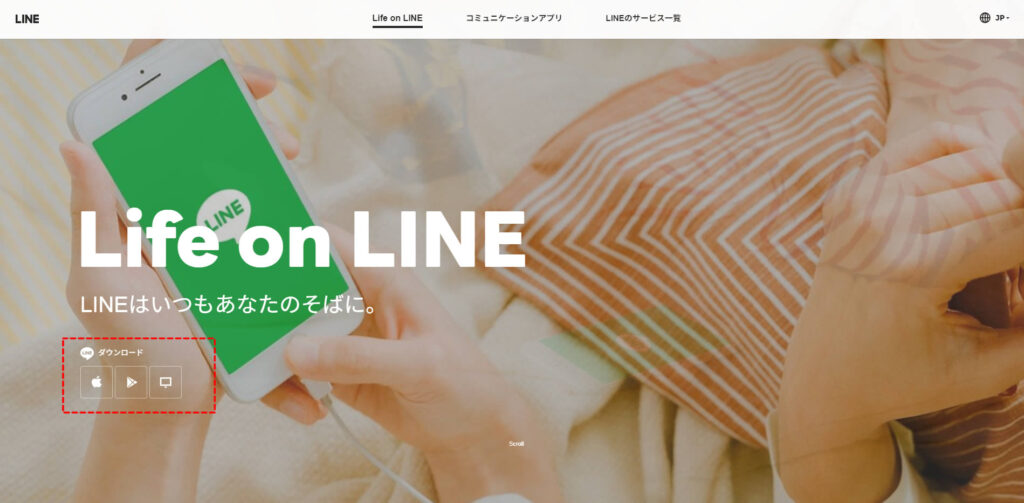
インストール
ダウンロードが始まります。
ダウンロードが終わった後、ダウンロードファイルにある「LineInst.exe」を起動しインストールを行います。
ポップアップが表示されましたら「日本語」と表示されていることを確認して「OK」をクリック。
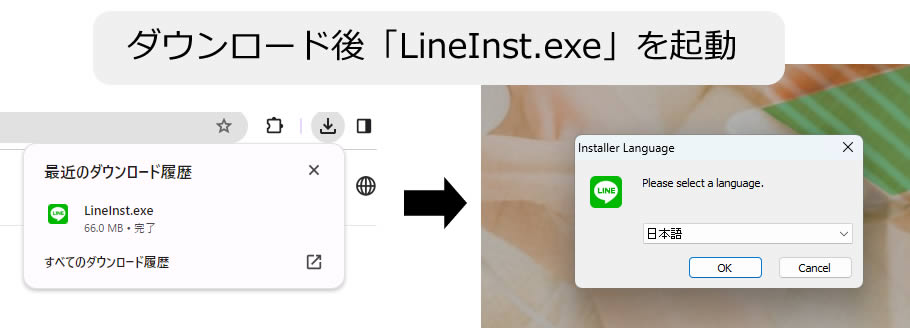
LINEインストール開始の画面が表示されましたら「次へ」をクリックし」インストール完了まで進みます。
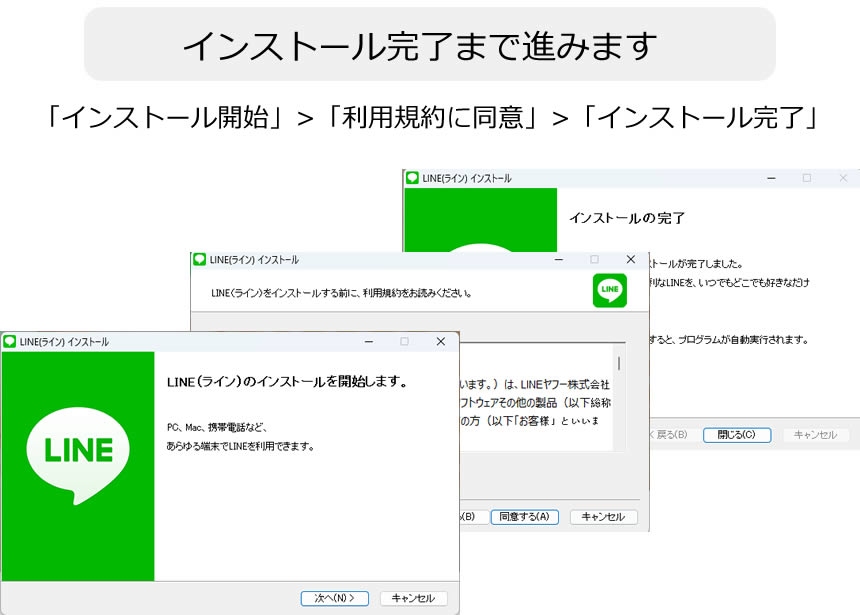
ログイン方法を選択
LINEのプログラムが起動しログイン画面が表示されます。
以下のいずれかでログイン可能です:
メールアドレス+パスワードログイン(※事前にスマホで設定(確認)したログイン情報を入力)
QRコードログイン(スマホでQRコードを読み取る)
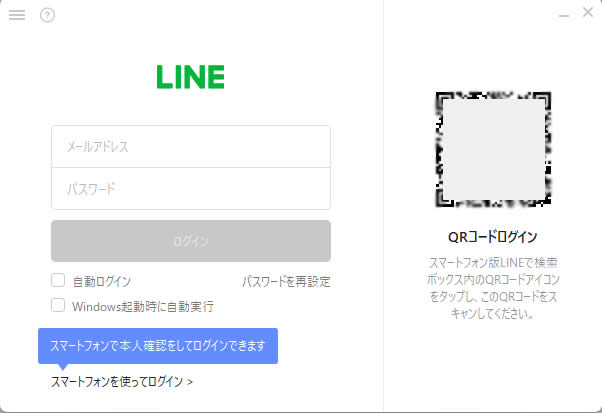
ログイン後はスマホと同じく利用できます。
※インストール後は、パソコンのディスクトップにLINEのショートカットも作成されますので次回からLINEアイコンから開きます。
セキュリティ確認
初回ログイン時にはスマホに通知が届き「本人確認」が求められます。
これにより、なりすましを防止します。
※2回目以降は通知のみ届きます。
【企業向け】パソコン版LINEの業務活用例
① 社内連絡ツールとして活用
部署ごとにグループを作成すれば、情報共有がスムーズになります。
スタンプや既読機能により、返答の確認も簡単です。
② 顧客との連絡手段として活用
メールよりもレスポンスが早く、カジュアルなやり取りが可能。
スピード感のあるやり取りで、顧客との距離を縮めるツールとしても有効です。
③ 資料のやり取りが効率的に
パソコンで使用することで、資料(PDF、画像、エクセルなど)の送受信がドラッグ&ドロップで可能になります。
メール添付で届いたかどうかの確認のやり取りなども不要です。
セキュリティやトラブル回避のポイント
気軽に使いやすい分、不正アクセスなどのリスクも考えられますので、トラブルを回避するためのポイントを把握しましょう。
- ログイン通知をこまめに確認
不正アクセスの防止に役立ちます。 - 業務用とプライベート用を分ける工夫
LINE WORKSなどのビジネス専用サービスの利用も検討すると安心です。(公式LINEなど) - PCにウイルス対策ソフトを導入
万が一の情報漏洩を防ぐためにも、セキュリティソフトの導入は必須です。
PC版LINEの導入で業務効率を上げよう
中小企業の中高年層にとって、「パソコンでLINEを使う」ことは、決して難しいことではありません。
むしろ、業務の効率化や情報共有の円滑化に大きく貢献します。
「スマホは苦手だけど、パソコンなら慣れている」という方にこそ、PC版LINEをぜひ活用していただきたいと思います。
LINEと聞くと個人間や仲間内でのやり取りを想像されている方がほとんどで、まだまだビジネスでの活用方法を初めて聞く方も多くいます。
今ではサービス紹介や来店の予約、イベント、採用連絡などLINEの公式アカウントを利用することでメッセージの配信なども可能な時代です。
集客ツールとしてもとても有名で人気のLINEを活用していきましょう!
